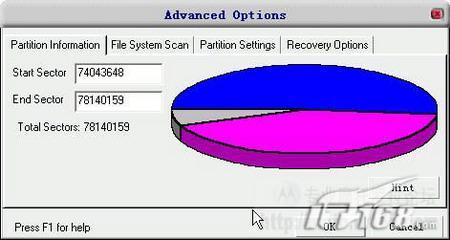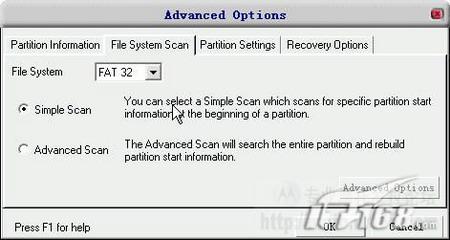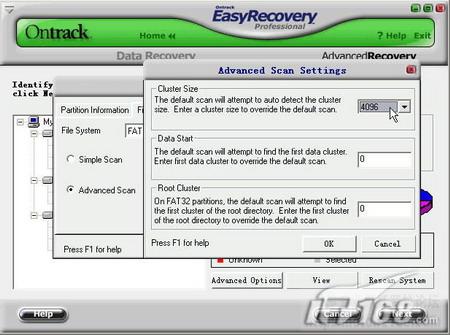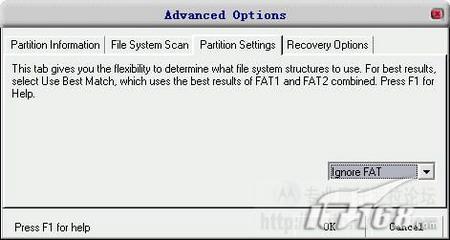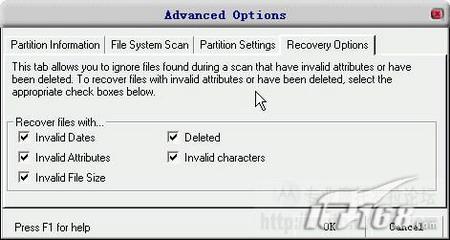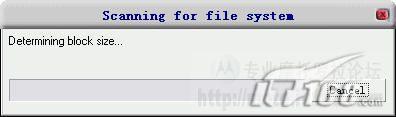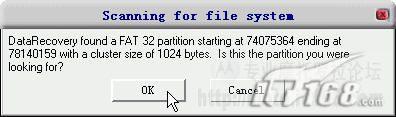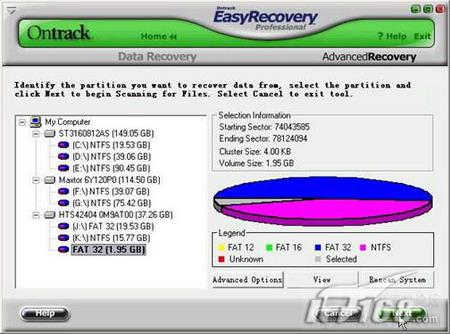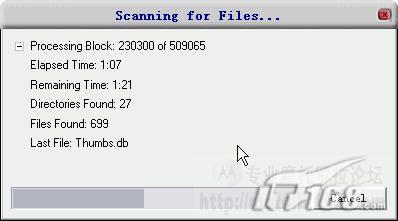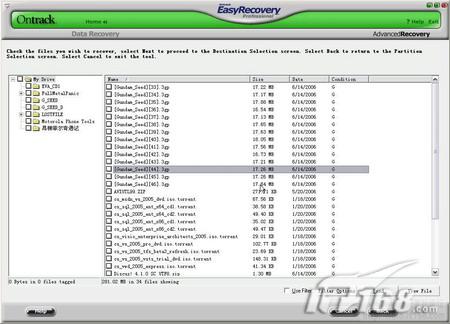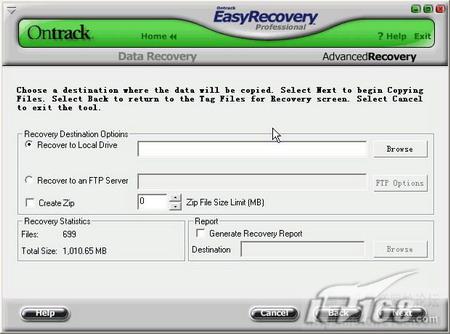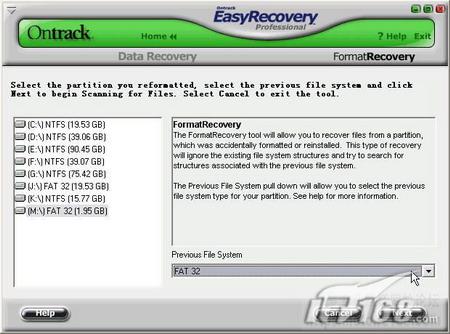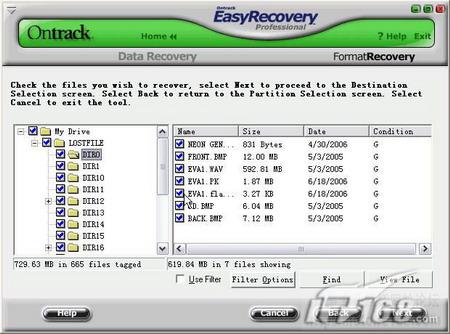现在很多手机都支持用存储卡来扩展存储空间,有时因为操作不当或意外断电会造成存储卡文件系统损坏,手机提示未格式化,或者文件无法读取。如果包含比较重要的数据则后果很严重。文件系统损坏难道就真的没有办法找回丢失的数据了么?其实不一定这样,有很大的可能性能够找回大部分数据甚至全部。
所用软件:EasyRecovery Professional
下载地址:点击下载
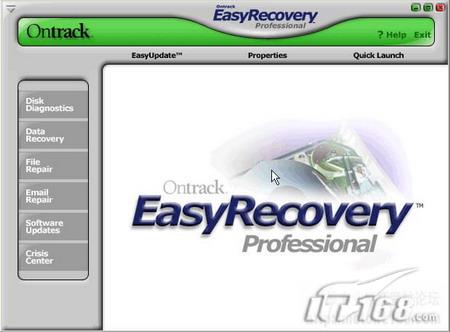
图为屏幕显示内容
在开始之前,先说明一下这个软件能够恢复数据(或恢复大部分数据)的前提条件:
1、存储卡硬件完好,如果是因为烧毁而不能识别,那么很遗憾,已经无回天之术。
2、出现此症状之后没有做任何操作(比如低级格式化),如果你将存储卡低级格式化,那么很遗憾,你的数据已经被覆盖,已经没有恢复的可能。另一种情况,如果你利用其他工具向存储卡写入了数据,那么根据写入数据的大小和位置,可恢复的数据总量将会相对减小。如果写入数据量达到存储卡容量的100%。那么可恢复的数据量为0%。所以存储卡出了问题,一定不要立即格式化,即使快速格式化也能恢复一部分数据,但是不要向存储卡写入数据,先试试看能否恢复。下面开始正式工作:一切操作都在电脑上完成,使用读卡器。以下例子用
作为反面教材。存储卡会被电脑识别成可移动磁盘,使用方法相同。模拟故障现象:文件系统被破坏,系统提示未格式化。
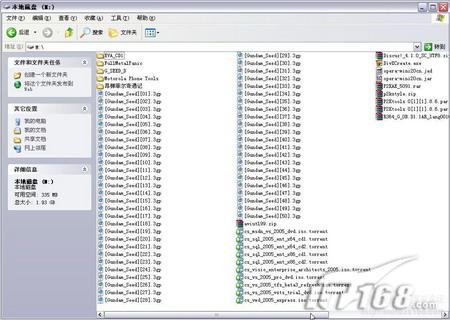
图为屏幕显示内容

图为屏幕显示内容
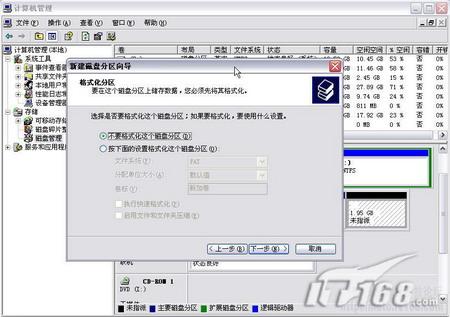
图为屏幕显示内容
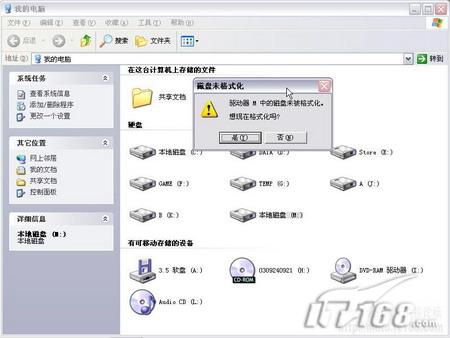
图为屏幕显示内容
破坏完毕,下面开始恢复:
在主界面右侧点击第二个按钮:Data Recovery(数据恢复) 出现以下界面:
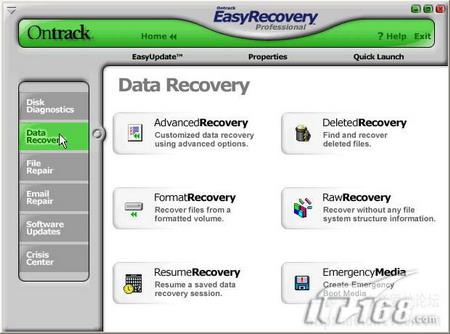
图为屏幕显示内容
这个界面中包含几个功能:Advance Recovery(高级恢复)、Delete Recovery(反删除)、Format Recovery(格式化恢复)、RAW Recovery(流模式恢复)、Resume Recovery(继续上次恢复进度)、Emergensy Media(应急启动盘)。
下面分别介绍一下这几个选项的含义:Advance Recovery(高级恢复):自定义恢复参数,使用高级功能。这个是经常用到的功能。
Delete Recovery(反删除):恢复被删除的文件(从回收站删除后)。
Format Recovery(格式化恢复):从被快速格式化的磁盘分区恢复数据。(低级格式化不行)。
RAW Recovery(流模式恢复):抛开文件系统结构的流式恢复。一般情况用来在破坏得相当厉害的分区或未知格式文件系统恢复数据,这是个考验人的意志和耐心的工作,由于不使用文件系统信息,不能区分文件名,所有找到的数据以数字命名。
Resume Recovery(继续上次恢复进度):数据恢复是个漫长的过程,如果此时有急事必须离开,可以保存搜寻/恢复进度已备以后继续。这个功能可以继续中断的数据恢复。
Emergensy Media(应急启动盘):创建启动软盘。对于单硬盘、手头没有其它计算机的用户,可以在DOS状态下恢复数据。程序界面是一样的。
如果仅是意外的删除了某个文件,推荐使用Delete Recovery 反删除功能。这样做非常节省时间。
如果仅是误格式化(块格)了磁盘,推荐使用Format Recovery 格式化恢复功能。如果是分区丢失,系统只能识别出磁盘,未知格式,则仅能使用Advance Recovery 高级恢复功能了。
由于前两种功能不需要做什么特殊设置,简短略过,下面详细说一说高级恢复功能:点击Advance Recovery功能按钮,此时出现提示框:正在扫描系统。
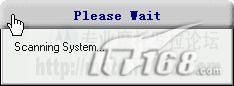
图为屏幕显示内容

图为屏幕显示内容
所用软件:EasyRecovery Professional
下载地址:点击下载
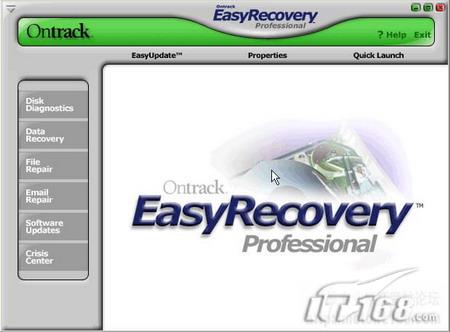
图为屏幕显示内容
在开始之前,先说明一下这个软件能够恢复数据(或恢复大部分数据)的前提条件:
1、存储卡硬件完好,如果是因为烧毁而不能识别,那么很遗憾,已经无回天之术。
2、出现此症状之后没有做任何操作(比如低级格式化),如果你将存储卡低级格式化,那么很遗憾,你的数据已经被覆盖,已经没有恢复的可能。另一种情况,如果你利用其他工具向存储卡写入了数据,那么根据写入数据的大小和位置,可恢复的数据总量将会相对减小。如果写入数据量达到存储卡容量的100%。那么可恢复的数据量为0%。所以存储卡出了问题,一定不要立即格式化,即使快速格式化也能恢复一部分数据,但是不要向存储卡写入数据,先试试看能否恢复。下面开始正式工作:一切操作都在电脑上完成,使用读卡器。以下例子用
作为反面教材。存储卡会被电脑识别成可移动磁盘,使用方法相同。模拟故障现象:文件系统被破坏,系统提示未格式化。
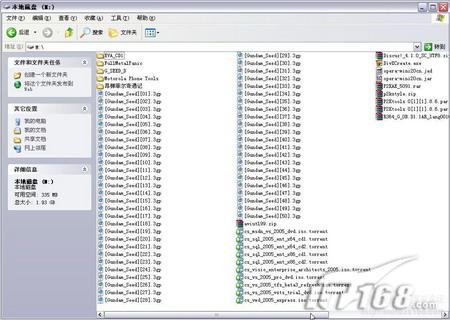
图为屏幕显示内容

图为屏幕显示内容
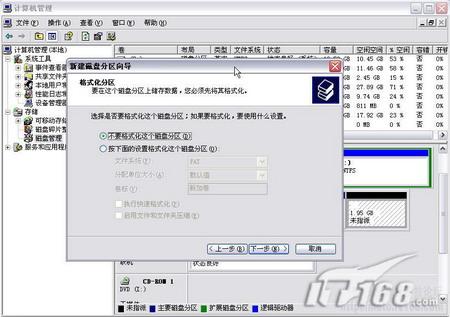
图为屏幕显示内容
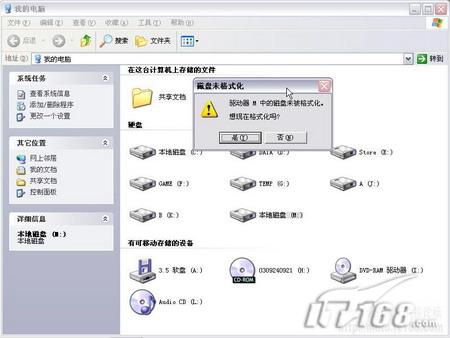
图为屏幕显示内容
破坏完毕,下面开始恢复:
在主界面右侧点击第二个按钮:Data Recovery(数据恢复) 出现以下界面:
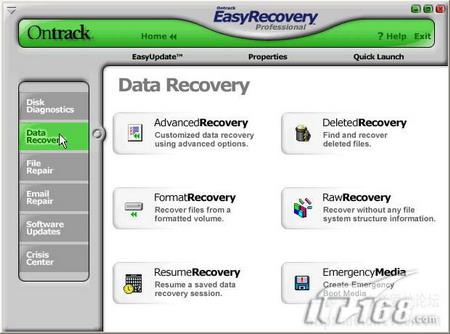
图为屏幕显示内容
这个界面中包含几个功能:Advance Recovery(高级恢复)、Delete Recovery(反删除)、Format Recovery(格式化恢复)、RAW Recovery(流模式恢复)、Resume Recovery(继续上次恢复进度)、Emergensy Media(应急启动盘)。
下面分别介绍一下这几个选项的含义:Advance Recovery(高级恢复):自定义恢复参数,使用高级功能。这个是经常用到的功能。
Delete Recovery(反删除):恢复被删除的文件(从回收站删除后)。
Format Recovery(格式化恢复):从被快速格式化的磁盘分区恢复数据。(低级格式化不行)。
RAW Recovery(流模式恢复):抛开文件系统结构的流式恢复。一般情况用来在破坏得相当厉害的分区或未知格式文件系统恢复数据,这是个考验人的意志和耐心的工作,由于不使用文件系统信息,不能区分文件名,所有找到的数据以数字命名。
Resume Recovery(继续上次恢复进度):数据恢复是个漫长的过程,如果此时有急事必须离开,可以保存搜寻/恢复进度已备以后继续。这个功能可以继续中断的数据恢复。
Emergensy Media(应急启动盘):创建启动软盘。对于单硬盘、手头没有其它计算机的用户,可以在DOS状态下恢复数据。程序界面是一样的。
如果仅是意外的删除了某个文件,推荐使用Delete Recovery 反删除功能。这样做非常节省时间。
如果仅是误格式化(块格)了磁盘,推荐使用Format Recovery 格式化恢复功能。如果是分区丢失,系统只能识别出磁盘,未知格式,则仅能使用Advance Recovery 高级恢复功能了。
由于前两种功能不需要做什么特殊设置,简短略过,下面详细说一说高级恢复功能:点击Advance Recovery功能按钮,此时出现提示框:正在扫描系统。
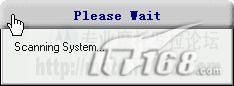
图为屏幕显示内容

图为屏幕显示内容